iOS 12/11에서 Visual Voicemail이 작동하지 않는 문제를 해결하는 방법
"iPhone을 iOS 11로 업데이트했습니다. 음성 메일을 확인했지만 Visual Voicemail이 사라졌습니다. 문제를 해결하는 방법은 무엇입니까?"
iPhone을 iOS 12 또는 iOS로 업데이트 한 후11, 가능성은 당신이 현재 Visual Voicemail에 접속하지 못할 수도 있습니다. 비주얼 음성 메일이 iOS 11/12에서 작동하지 않거나, 아이폰의 Visual Voicemail이 업그레이드 후 사라진 것은 거의 없습니다.이 기사에서는 현재 Visual Voicemail이 iPhone에서 사용 불가능한 문제를 해결하는 방법에 대한 세 가지 제안 사항을 제공합니다 iOS 12/11 업데이트 이후.
1 부 : Visual Voicemail을 사용할 수없는 이유
네트워크 연결은 일반적으로사용할 수없는 Visual Voicemail. 따라서 네트워크가 잘 작동하는지 확인하려면 iPhone의 네트워크 연결과 관련된 모든 조건을 확인하는 것이 좋습니다. 예 : 네트워크 설정, 이동 통신사, 음성 메일 설정 등. 가능한 모든 사항을 검사하고 Visual Voicemail을 계속 사용할 수없는 경우 다음 방법을 시도해보십시오.
2 부 : iPhone에서 사용할 수없는 Visual Voicemail을 수정하는 방법
- 방법 1 : 비행기 모드 켜기 및 끄기
- 방법 2 : 네트워크 설정 다시 설정
- 방법 3 : iPhone에서 작동하지 않는 Visual Voicemail을 수정하기 위해 iOS를 다시 설치하거나 iOS를 다운 그레이드하십시오
방법 1 : 비행기 모드 켜기 및 끄기
음성 메일 문제가기능 장애가있는 네트워크에서는 문제에 대한 가능한 수정이 비행기 모드를 켜고 끌 수 있습니다. 사실이 방법은 일반적으로 스마트 폰 사용자가 네트워크 문제를 해결하는 데 사용되었습니다. 이 간단한 트릭을 배우려면 아래를 읽으십시오.
설정을 누르고 에어 플레인 모드를 켜고 약 20 초 후에 스위치를 끕니다.

그런 다음 Visual Voicemail을 다시 사용해보십시오.순간. 그러나 그 전에는 사파리 또는 다른 브라우저에서 웹 사이트를 열어 네트워크가 잘 작동하는지 확인하는 것이 좋습니다. 그 방법으로 문제가 어느 부분에 있는지 확인할 수 있기 때문입니다.
방법 2 : 네트워크 설정 다시 설정
위의 방법으로 문제가 해결되지 않으면 시도해보십시오.이 하나. iPhone 네트워크를 초기 설정으로 재설정 할 수 있습니다. 그러나이 방법으로 Wi-Fi 암호가 삭제된다는 것을 알아야합니다. 수동으로 암호를 입력 했으므로 암호를 잊어 버린 경우 암호를 잊어 버리십시오. 다음은 네트워크 설정을 다시 설정하는 방법입니다.
설정 >> 일반 >> 재설정 >> 네트워크 설정 재설정을 누르고 네트워크 설정 재설정을 활성화하려면 암호를 입력하십시오.

위의 두 사람이 당신과 함께하지 않는다고 가정 해보십시오.이러한 단계 : 누군가 전화를하고 음성 메일을 남길 수 있습니다. 그런 다음 "Voicemail 통화"를 클릭하고 전체 메시지를 듣습니다. 메시지를 닫고 음성 메일로 돌아 가면 해당 기능을 복원해야합니다. 그러한 모든 경우에 적용되는 것은 아니지만 최소한 시도해 볼만한 가치가 있습니다.
방법 3 : iPhone에서 작동하지 않는 Visual Voicemail을 수정하기 위해 iOS를 다시 설치하거나 iOS를 다운 그레이드하십시오
위에서 언급 한 모든 방법을 시도한 경우문제는 여전히 해결되지 않고 iOS 시스템 결함 일 수 있습니다. 기기에 iOS를 재설치하거나 Apple이 서명하는 한 이전 iOS로 다운 그레이드하는 것이 좋습니다.
iOS 시스템 복구 소프트웨어 ReiBoot는 iOS를 재설치하여 iOS 시스템 문제를 해결할 수 있습니다. 또한 데이터 손실없이 iOS를 다운 그레이드 할 수 있도록 지원합니다.
이 무료 아이폰 시스템 복구 소프트웨어를 다운로드하여 데이터 유실없이 검은 색 화면, iPhone 화면 등의 iPhone 시스템 문제를 해결하십시오.
1 단계 : Tenorshare ReiBoot를 무료로 다운로드하여 PC / Mac에 설치하십시오. iPhone을 USB 케이블로 연결하십시오. 기기가 감지되면 모든 iOS 고정> Fix Now 수정을 클릭합니다.

2 단계: Tenorshare ReiBoot는 초기 iOS 펌웨어 패키지를 기본적으로 제공합니다. 온라인으로 다운로드하려면 다운로드를 클릭하십시오. 패키지 다운로드 프로세스에는 어느 정도 시간이 걸릴 수 있습니다. 또는 이미 iOS 펌웨어가있는 경우 iOS 펌웨어를 수동으로 가져올 수도 있습니다.
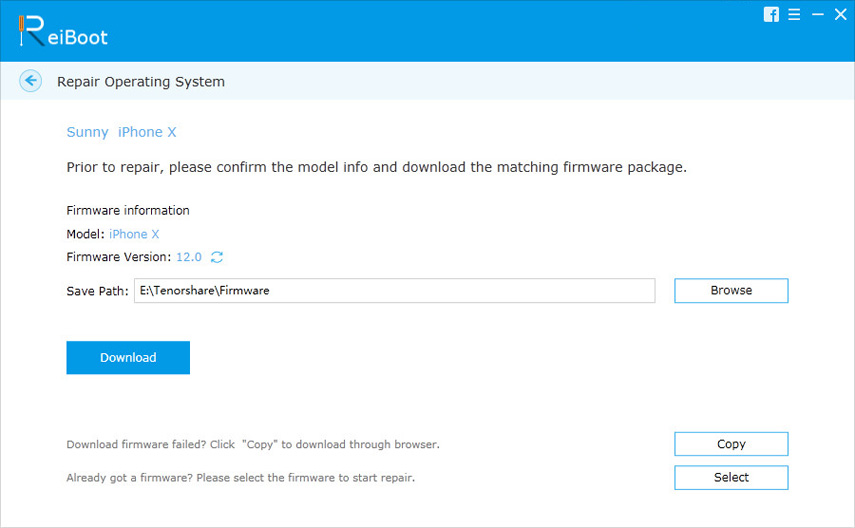
3 단계 : 다운로드 프로세스가 완료되면 복구 시작을 확인하십시오. iPhone에 이전 iOS가 자동으로 다시 설치됩니다. iPhone이 iOS 10.3.3 또는 11 이전 버전으로 정상적으로 돌아갈 때까지 iOS 장치를 분리하지 마십시오.

개요
이 기사에서는업그레이드 후 iPhone Visual Voicemail 문제가 사라집니다. Tenorshare ReiBoot를 사용하여 iPhone 문제를 해결하면 작업을 완료하고 Visual Voicemail을 정상으로 되돌릴 수있는 가장 높은 기회를 갖게됩니다. 더 많은 iOS 11 문제 및 수정 사항 및 iOS 12 문제 및 수정 사항이 있습니다.









